क्या आपने कभी देखा है कि आपके ब्राउज़र टैब में कुछ वेबसाइटों के नाम के आगे एक छोटा सा आइकन होता है? इन्हें फ़ेविकॉन कहा जाता है, और ये आपकी वेबसाइट में ब्रांडिंग और व्यक्तित्व जोड़ने का एक शानदार तरीका हो सकते हैं। यदि आप वर्डप्रेस का उपयोग कर रहे हैं, तो फ़ेविकॉन जोड़ना अपेक्षाकृत आसान है।
फ़ेविकॉन एक छोटा आइकन है जो आपकी वेबसाइट का प्रतिनिधित्व करता है। यह आम तौर पर आपके ब्राउज़र के एड्रेस बार में, बुकमार्क की सूची में आपकी वेबसाइट के नाम के बगल में प्रदर्शित होता है, और इसका उपयोग वेब ब्राउज़र द्वारा टैब पर भी किया जा सकता है।
वर्डप्रेस आपको आसानी से अपनी वेबसाइट पर फ़ेविकॉन अपलोड करने की अनुमति देता है। यह ट्यूटोरियल आपको दिखाएगा कि वर्डप्रेस फ़ेविकॉन कैसे जोड़ें।
विषय - सूची
वर्डप्रेस फ़ेविकॉन कैसे जोड़ें?
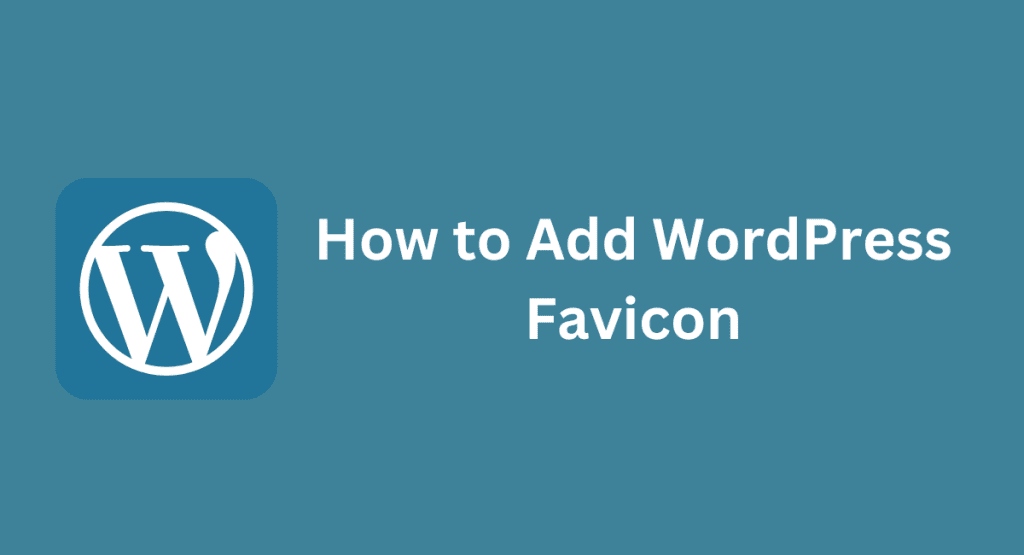
चरण 1: अपनी फ़ेविकॉन छवि बनाएं
पहली चीज़ जो आपको करने की ज़रूरत है वह है अपनी फ़ेविकॉन छवि बनाना।
यह 16x16px या 32x32px PNG, GIF, या ICO फ़ाइल होनी चाहिए।
आप इस फ़ाइल को अपने पसंदीदा छवि संपादक में बना सकते हैं। सर्वोत्तम परिणामों के लिए, एक ठोस पृष्ठभूमि रंग के साथ एक साधारण छवि बनाएं जिसमें आपकी वेबसाइट का लोगो या प्रारंभिक अक्षर हों। एक बार जब आप अपनी छवि बना लें, तो इसे अपने कंप्यूटर पर एक फ़ोल्डर में सहेजें जहां आप इसे बाद में पा सकेंगे।
चरण 2: अपनी छवि वर्डप्रेस पर अपलोड करें
इसके बाद, आपको अपनी फ़ेविकॉन छवि को वर्डप्रेस पर अपलोड करना होगा।
ऐसा करने के लिए, अपने वर्डप्रेस डैशबोर्ड में लॉग इन करें और सेटिंग्स> मीडिया पेज पर जाएं।
इस पृष्ठ पर, आपको "फ़ाइलें अपलोड करने" का एक विकल्प दिखाई देगा। "फ़ाइलें अपलोड करना" के अंतर्गत, "मेरे अपलोड को माह और वर्ष-आधारित फ़ोल्डरों में व्यवस्थित करें" विकल्प का चयन करें और फिर पृष्ठ के नीचे "परिवर्तन सहेजें" बटन पर क्लिक करें।
अब जब यह रास्ते से हट गया है, तो मीडिया > नया जोड़ें पृष्ठ पर जाएं और अपने कंप्यूटर से अपनी फ़ेविकॉन छवि अपलोड करें। एक बार छवि अपलोड हो जाने के बाद, "फ़ाइल यूआरएल" फ़ील्ड से उसका यूआरएल कॉपी करें और बाद में उपयोग के लिए इसे कहीं सुरक्षित पेस्ट करें। आपको चरण 4 में इस URL की आवश्यकता होगी.
चरण 3: अपनी हेडर.php फ़ाइल में फ़ेविकॉन कोड जोड़ें
अब जब आपकी छवि वर्डप्रेस पर अपलोड हो गई है, तो आपको वर्डप्रेस को यह बताने के लिए अपनी थीम की हेडर.php फ़ाइल को संपादित करना होगा कि इसे कहां ढूंढना है। ऐसा करने के लिए, अपने वर्डप्रेस डैशबोर्ड से उपस्थिति > संपादक पर जाएं।
थीम्स संपादित करें पृष्ठ पर, दाईं ओर टेम्पलेट्स की सूची से हेडर.php फ़ाइल का चयन करें और इसे संपादक में खोलने के लिए उस पर क्लिक करें।
एक बार हेडर.php खुल जाए, तो देखें फ़ाइल के शीर्ष के निकट टैग करें.
यदि वहां पहले से कोई नहीं है, तो उसे उद्घाटन के ठीक नीचे जोड़ें इस तरह टैग करें: . अब, सीधे ऊपर टैग करें, निम्नलिखित कोड जोड़ें:
"Paste_URL_Here" को अपनी फ़ेविकॉन छवि के वास्तविक URL से बदलना सुनिश्चित करें जिसे आपने चरण 2 में कॉपी किया था! एक बार जब आप यह कोड जोड़ लें और "Paste_URL_Here" को अपने URL से बदल लें, तो अपने परिवर्तनों को सहेजने के लिए पृष्ठ के नीचे "फ़ाइल अपडेट करें" बटन पर क्लिक करें।
इस बिंदु पर, यदि आप ब्राउज़र में अपनी वेबसाइट का पूर्वावलोकन करते हैं (www[YourSiteName].com पर जाकर), तो आपको अपनी साइट के नाम के आगे अपना नया फ़ेविकॉन देखना चाहिए!
हालाँकि, यदि आपने इसे अभी तक नहीं देखा है, तो चिंता न करें; कभी-कभी ब्राउज़र पेजों को कैश कर देते हैं और तब तक अपडेटेड फ़ेविकॉन नहीं दिखाते जब तक आप अपना कैश साफ़ नहीं कर देते या निजी ब्राउज़िंग विंडो में अपनी साइट पर नहीं जाते।
आप अपनी वर्डप्रेस साइट पर फ़ेविकॉन जोड़ने के लिए दो तरीकों का उपयोग कर सकते हैं।
पहली विधि एक प्लगइन का उपयोग करना है, और दूसरी विधि अपने थीम के कोड को संपादित करना है।
1) यदि आप प्लगइन का उपयोग कर रहे हैं, तो हम Favicon by RealFaviconGenerator प्लगइन का उपयोग करने की सलाह देते हैं।
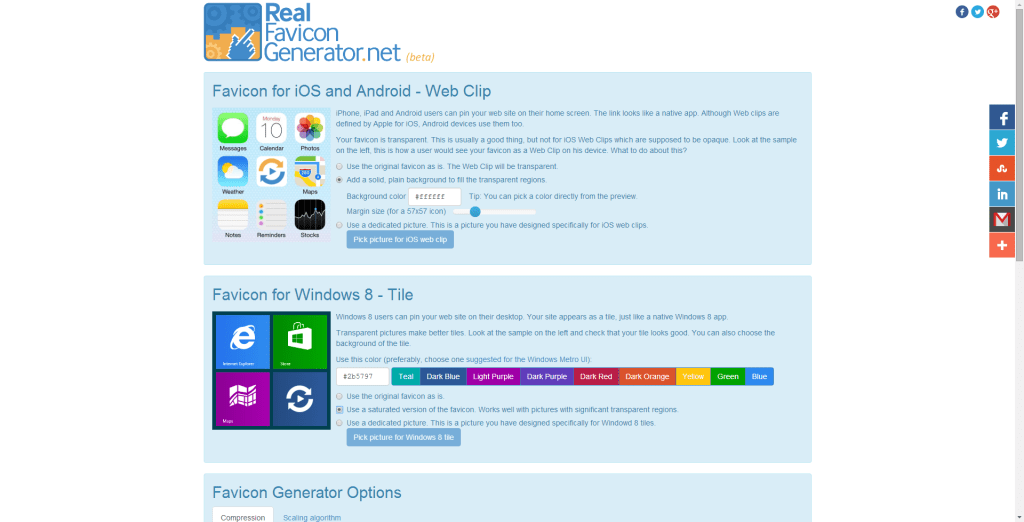
यह प्लगइन आपको आसानी से अपना फ़ेविकॉन अपलोड करने और ज़रूरत पड़ने पर इसे संपादित करने की अनुमति देगा। यह यह भी सुनिश्चित करता है कि आपका फ़ेविकॉन सभी ब्राउज़रों और उपकरणों पर सही ढंग से प्रदर्शित हो।
प्लगइन का उपयोग करने के लिए, सबसे पहले प्लगइन को इंस्टॉल और सक्रिय करें। फिर, अपने वर्डप्रेस एडमिन एरिया में सेटिंग्स > फेविकॉन बाय रियलफैविकॉन जेनरेटर पर जाएं। यहां से, आप अपना फ़ेविकॉन अपलोड कर सकते हैं या इसे उस यूआरएल में पेस्ट कर सकते हैं जहां आपका फ़ेविकॉन स्थित है।
फिर प्लगइन स्वचालित रूप से विभिन्न उपकरणों और ब्राउज़रों के लिए आवश्यक विभिन्न आकार उत्पन्न करेगा। अंत में, "जेनरेट फ़ेविकॉन" बटन पर क्लिक करें और जेनरेट किया गया पैकेज डाउनलोड करें। एक बार डाउनलोड हो जाने पर, पैकेज को अनज़िप करें और सामग्री को एफ़टीपी के माध्यम से अपनी वर्डप्रेस साइट की रूट डायरेक्टरी में अपलोड करें।
2) यदि आप प्लगइन का उपयोग नहीं करना चाहते हैं, तो आप अपने थीम के कोड को संपादित करके एक फ़ेविकॉन भी जोड़ सकते हैं। ऐसा करने के लिए, सबसे पहले, अपने फ़ेविकॉन के लिए एक 16x16px PNG या ICO फ़ाइल बनाएँ। फिर, इसे FTP के माध्यम से अपनी वर्डप्रेस साइट की रूट डायरेक्टरी में अपलोड करें। अंत में, अपनी थीम की हेडर.php फ़ाइल को संपादित करें और उसमें निम्नलिखित कोड पेस्ट करें: /favicon.ico”>
अपने परिवर्तन सहेजें और हेडर.php फ़ाइल को अपने सर्वर पर वापस अपलोड करें। इतना ही! जब आप अपनी वेबसाइट पर जाएंगे तो आपका फ़ेविकॉन आपके वेब ब्राउज़र के टैब में दिखाई देना चाहिए।
निष्कर्ष
वर्डप्रेस में फ़ेविकॉन जोड़ने के लिए बस इतना ही है! जैसा कि हमने पहले उल्लेख किया है, फ़ेविकॉन तेजी से महत्वपूर्ण होते जा रहे हैं क्योंकि अधिक से अधिक लोग इंटरनेट ब्राउज़ करते समय कई टैब का उपयोग करते हैं - इसलिए इसे अपनी साइट पर जोड़ने के लिए निश्चित रूप से कुछ मिनट का समय लेना उचित है।
यदि इस प्रक्रिया के बारे में आपके कोई प्रश्न हैं या रास्ते में कोई समस्या आती है, तो हमें नीचे टिप्पणी में बताएं!
यह भी पढ़ें:




